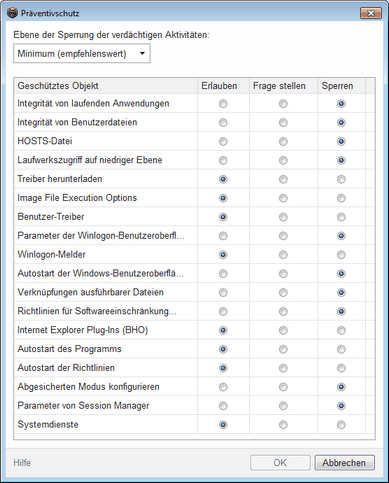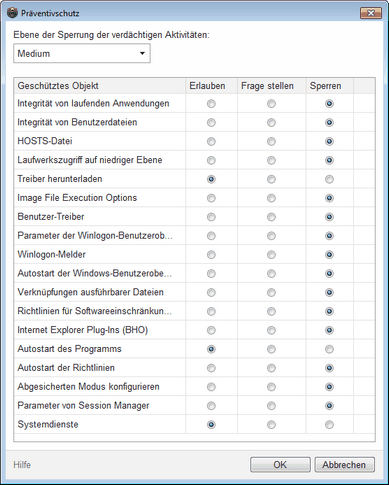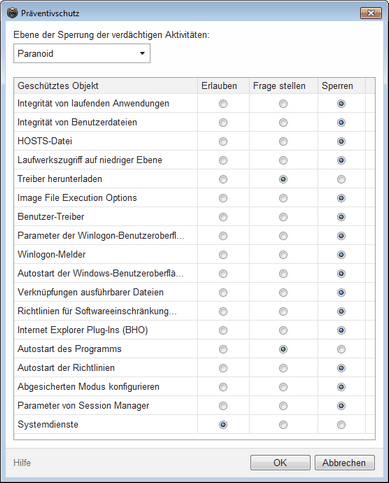In diesem Abschnitt können Sie die Reaktion von Dr.Web auf die Aktionen der fremden Programme, die zur Infizierung Ihres Computers führen könnten, festlegen. Sie können auch Ihre Daten vor unerwünschten Änderungen schützen.
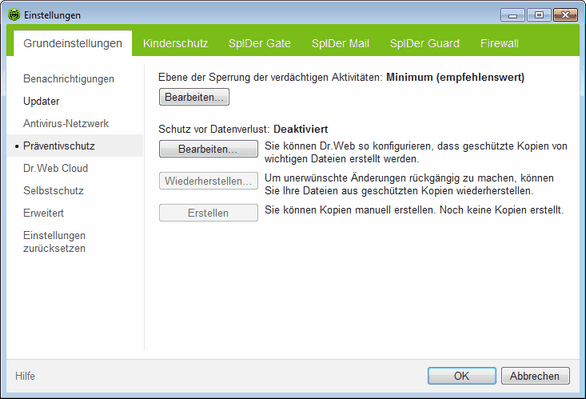
Um nähere Informationen zu einer Einstellung in diesem Abschnitt zu erhalten, klicken Sie auf entsprechenden Fensterbereich in der Abbildung.
Für Informationen über die Einstellungen, die in einem anderen Abschnitt festgelegt werden, klicken Sie auf entsprechenden Abschnittsnamen in der Abbildung.
Präventivschutz-Niveau
Im Funktionsmodus Minimum, der standardmäßig konfiguriert ist, wird die automatische Änderung von Systemobjekten, deren Modifikation eindeutig auf einen Versuch der Betriebssystemschädigung hindeutet, durch Dr.Web verboten. Ebenso wird der Low-Level-Zugriff auf das Laufwerk sowie die Modifizierung der HOSTS-Datei verboten. ![]() Liste der Einstellungen
Liste der Einstellungen
|
Bei einem erhöhten Infizierungsrisiko können Sie das Schutz-Niveau auf Medium erhöhen. In diesem Modus wird zusätzlich der Zugriff auf die kritischen Objekte verboten, die potenziell durch Schadprogramme benutzt werden könnten. ![]() Liste der Einstellungen
Liste der Einstellungen
|
|
In diesem Schutzmodus können Kompatibilitätskonflikte mit der fremden Software auftreten, die geschützte Verzeichniszweige benutzt. |
Wird die vollständige Kontrolle über den Zugriff auf die kritischen Windows-Objekte notwendig, kann das Schutz-Niveau auf Paranoid erhöht werden. In diesem Fall werden Sie über die Möglichkeit der interaktiven Kontrolle über das Laden von Treibern und das automatische Starten von Programmen verfügen. ![]() Liste der Einstellungen
Liste der Einstellungen
|
Geschütztes Objekt |
Beschreibung |
||||||||||||||||||||||||||||||||||||||||||||
Integrität von laufenden Anwendungen |
Mit dieser Einstellung können Sie Prozesse verfolgen, die in die gestarteten Anwendungen eindringen und die Sicherheit Ihres Rechners dadurch gefährden können. Prozesse, die den SpIDer Guard Ausnahmen hinzugefügt werden, werden nicht verfolgt. |
||||||||||||||||||||||||||||||||||||||||||||
Integrität von Benutzerdateien |
Mit dieser Einstellung können Sie Prozesse verfolgen, die die Benutzerdateien nach dem bekannten Algorithmus modifizieren. Der Algorithmus weist darauf hin, dass diese Prozesse die Sicherheit des Rechners gefährden. Die Prozesse, die den SpIDer Guard Ausnahmen hinzugefügt werden, werden nicht verfolgt. Sie können die Erstellung geschützter Kopien von wichtigen Dateien konfigurieren, um Ihre Daten vor unbefugten Änderungen zu schützen. |
||||||||||||||||||||||||||||||||||||||||||||
HOSTS-Datei |
Die HOSTS-Datei wird von dem Betriebssystem für den vereinfachten Zugang zum Internet benutzt. Änderungen dieser Datei können Ergebnisse der Aktivitäten von Viren bzw. eines anderen Schadprogramms darstellen. |
||||||||||||||||||||||||||||||||||||||||||||
Laufwerkszugriff auf niedriger Ebene |
Diese Einstellung erlaubt es, den Anwendungen die Speicherung auf der Festplatte sektorweise zu verbieten, ohne das Dateisystem abzurufen. |
||||||||||||||||||||||||||||||||||||||||||||
Treiber herunterladen |
Diese Einstellung erlaubt es, den Anwendungen das Herunterladen neuer bzw. unbekannter Treiber zu verbieten. |
||||||||||||||||||||||||||||||||||||||||||||
Kritische Windows-Bereiche |
Die übrigen Einstellungen erlauben es, die Verzeichniszweige vor Modifizierung zu schützen (sowohl im Systemprofil als auch in allen Benutzerprofilen). Zugriff auf Image File Execution Options:
Zugriff auf User Drivers:
Parameter der Winlogon-Benutzeroberfläche:
Winlogon-Benachrichtigungsdienste:
Autostart der Windows-Oberfläche:
Dateiverknüpfungen ausführbarer Dateien:
Richtlinien für Softwareeinschränkungen (SRP):
Plug-ins für Internet Explorer (BHO):
Autostart der Programme:
Autostart der Richtlinien:
Konfiguration des abgesicherten Modus:
Session Manager Parameter:
Systemdienste:
|
|
Wenn bei der Installation wichtiger Microsoft-Updates bzw. bei der Installation und Ausführung von Programmen (darunter auch Defragmentierungsprogrammen) Probleme auftreten, deaktivieren Sie die entsprechenden Optionen in dieser Gruppe der Einstellungen. |
|
Sie können das Anzeigen von Benachrichtigungen über die Aktionen des Präventivschutzes auf dem Bildschirm sowie deren Versand an die E-Mail-Adresse konfigurieren. |
Um wichtige Dateien vor Änderungen durch Malware zu schützen, können Sie die Option Schutz vor Datenverlust nutzen. Diese Option erlaubt es, den Inhalt der von Ihnen gewählten Ordner zu kopieren.
Um das Backup-Verfahren zu konfigurieren, klicken Sie auf Bearbeiten. In dem geöffneten Fenster wählen Sie die Option Schutz vor Datenverlust aktivieren. Klicken Sie auf Hinzufügen, um Ordner zu wählen, deren Inhalt kopiert werden muss. Sie können jederzeit einen neuen Ordner hinzufügen. Weiterhin können Sie auch den Datenträger, auf dem Kopien gespeichert werden, sowie die Zeitabstände, in welchen Kopien erstellt werden, angeben. In festgelegten Zeitabständen wird Dr.Web die Dateien in den gewählten Ordnern nach Änderung prüfen und eine Kopie erstellen, falls Änderungen vorgenommen wurden.
Sie können auch Kopien löschen, um Speicherplatz auf dem Laufwerk freizugeben (die Dateien werden von dem Löschen der Kopien nicht betroffen), sowie das Erstellen von Kopien im Akkubetrieb verbieten.
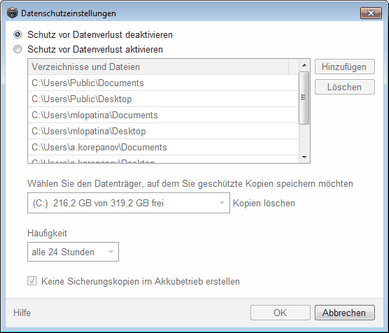
Sollten Ihre Dateien beschädigt sein, können Sie ihre Kopien mit dem Stand zu einem bestimmten Datum wiederherstellen. Dazu im Hauptfenster klicken Sie auf Wiederherstellen. In dem geöffneten Fenster können Sie das Datum wählen, zu dem alle vorhandenen Kopien von Dateien in dem von Ihnen gewählten Ordner wiederhergestellt werden.
Um das Erstellen von Kopien manuell zu starten, klicken Sie auf Erstellen in dem Hauptfenster. In dem geöffneten Fenster legen Sie die Beschreibung für eine neue Kopie fest.
|
Zum Erstellen von Kopien werden mindestens 5 GB freien Speicherplatz auf dem Laufwerk benötigt, das Sie zur Speicherung von Kopien gewählt haben. |